Selamat datang. Artikel ini adalah bagian dari seri berkelanjutan saya tentang pindah dari Windows sebagai sistem operasi utama saya. Beberapa bulan yang lalu, saya sampai pada kesimpulan bahwa hari-hari yang waras, komputasi desktop klasik di Windows sudah dihitung, dan saya harus pindah sebelum terlambat. Sekarang, tidak ada kepanikan. Masalah sebenarnya kemungkinan besar akan dimulai di sekitar EOL Windows 10, yang berarti paling cepat 2025. Sampai saat itu, saya berjanji untuk melakukan serangkaian panjang panduan migrasi Windows-ke-Linux seputar topik ini, dan membuat pengaturan alternatif yang fungsional dan produktif untuk saya sendiri, dengan Linux dan desktop Plasma sebagai pilihan saya.
Sejauh ini, saya telah memberi tahu Anda tentang rencana umum saya untuk petualangan ini. Sudah ada kabar baik. Cukup banyak perangkat lunak favorit saya sudah lintas platform dan/atau asli Linux. Hal-hal lain bekerja melalui WINE. Semuanya akan, bisa ditebak, bermuara di kantor dan permainan. Sekarang, saya ingin menunjukkan kepada Anda bagaimana Anda dapat menggunakan Kerkythea, program rendering 3D fotorealistik, di Linux. Ikuti saya.

Mengapa Kerkythea?
Seperti biasa, setiap kali saya mengangkat topik ini, saya mendapatkan banyak email dari para veteran Linux yang mencaci-maki saya karena mencoba meniru pengalaman Windows di Linux. Sebaliknya, saya harus menggunakan perangkat lunak asli, kata mereka. Tetapi jawaban saya untuk komentar ini adalah sebagai berikut:penggunaan perangkat lunak saya didorong oleh kebutuhan. Saya memiliki kebutuhan, saya mencari alat terbaik untuk memenuhi kebutuhan itu.
Jadi, inilah mengapa Kerkythea luar biasa:
- Ini adalah alat yang sangat sederhana untuk dipasang dan dirawat. Semuanya masuk ke dalam satu folder - Kerkythea Rendering System. Ini termasuk bahan, preset, global, dll. Di satu sisi, Kerkythea portabel. Instalasi memang membuat folder di bawah ProgramData, tetapi tidak melayani tujuan apa pun.
- Anda dapat menyalin &menempel folder di antara sistem dan mempertahankan ruang kerja Anda sepenuhnya, termasuk semua materi Anda.
- Antarmuka memiliki opsi tampilan yang solid, bukan hanya gambar rangka.
- Menambahkan lampu itu mudah (Anda dapat menggunakan POV kamera saat ini sebagai titik penyisipan).
- Program ini cepat dan kuat.
- Terintegrasi dengan baik dengan SketchUp (plugin SU2KT).
- Ini gratis.
Selain itu, sejauh ini, dalam pencarian saya untuk kemungkinan pengganti di masa mendatang, saya tidak menemukan apa pun yang menawarkan ROI yang sama. Saya memang mencoba berbagai alternatif, tetapi tidak ada yang sebagus Kerkythea, termasuk program asli. Misalnya, Blender sangat bagus, tetapi ini adalah alat yang sangat rumit dengan kurva belajar yang sangat curam.
Saya juga mencoba banyak alat lain, baik di Windows dan Linux, dan berbagai masalah terus muncul. Mungkin tidak ada integrasi dengan SketchUp, atau integrasinya kikuk. Atau mungkin bahan impornya aneh. Atau kualitas render yang sebenarnya buruk. Atau program tidak bekerja dengan baik sebagaimana mestinya.
Pertimbangan lainnya adalah biaya. Semakin banyak program yang mengabaikan alat gratis, atau sangat membatasinya, dan menuruni rute bayar untuk penggunaan, mengikuti model berlangganan tahunan yang sangat mahal. Ini adalah sesuatu yang saya tidak suka.
Faktanya, hal gratis/tahunan sangat mirip dengan apa yang terjadi pada SketchUp. Edisi offline gratis terakhir adalah SketchUp Make 2017, yang, setelah jeda selama lima tahun, saya berhasil menjalankan Linux melalui WINE dengan sukses sekali lagi. Sukses besar.
Karena, jika Anda ingin menggunakan SketchUp edisi gratis, hanya ada alat dalam browser berbasis cloud, dengan serangkaian fitur terbatas. Atau Anda dapat membayar lisensi tahunan untuk versi Pro. Sekarang, ada juga lisensi abadi, tetapi tidak mudah ditemukan, dan biaya berlangganannya kira-kira tiga tahun. Dengan kata lain, jika Anda berniat untuk terus menggunakan program ini selama lebih dari tiga tahun, lisensi abadi mulai masuk akal secara finansial. Ini menyoroti dunia langganan dan model layanan "modern", dan apa yang dicakupnya.
Inilah mengapa saya cukup menentang langganan untuk produk secara umum. Layanan, saya mengerti. Seseorang memberi Anda akses ke layanan aktual (seperti misalnya penyimpanan cloud), yang memerlukan biaya berkelanjutan dan yang lainnya. Tetapi mengapa produk perangkat lunak, yang Anda unduh dan gunakan secara offline, pernah memiliki tanggal kedaluwarsa? Terserah Anda untuk menggunakan sesuatu, bahkan jika tidak ada pembaruan dan dukungan lebih lanjut. Untuk tujuan ini, saya sangat tertarik dengan installer offline lama dari produk perangkat lunak, dan saya terus menggunakannya, karena saya tidak terjebak dalam lingkaran pembayaran selamanya.
SketchUp hanyalah satu contoh kecil - dan situasinya sebenarnya tidak terlalu buruk. Anda masih mendapatkan versi Pro, dan Anda bisa mendapatkan lisensi abadi. Ini hanya masalah uang. Tapi di ruang rendering, segalanya lebih buruk. Satu dekade yang lalu, paletnya lebih lebar, lebih besar dan jauh, jauh lebih murah. Hari ini agak meh.
Baiklah, mari kita siapkan Kerkythea!
Konfigurasi WINE
Langkah pertama adalah menginstal WINE di sistem Anda. Saya akan menggunakan metode yang sama persis seperti yang dijelaskan dalam tutorial SketchUp Make 2017. Saya telah menambahkan repositori WINE, dan saya menginstal cabang 6.X di sistem saya (pada saat penulisan).
Instalasi Kerkythea
Ada dua cara untuk melakukannya:
- Jika Anda memiliki instalasi Windows, salin saja. SELURUH Sistem Rendering Kerkythea.
- Jika tidak, jalankan penginstal. Selengkapnya tentang kedua opsi dalam satu detik.
Salin
Katakanlah Kerkythea berada di bawah D:\Kerkythea Rendering System. Ambil seluruh folder ini. Salin ke sistem Linux Anda. Saya tidak akan merinci bagaimana Anda melakukan ini, karena ada opsi tak terbatas. Selanjutnya, salin ke jalur berikut (dengan asumsi Anda menggunakan default Linux):
cp -r "Sistem Render Kerkythea "/home/$USER/.wine/drive_c/Program Files/"
Ubah variabel $USER menjadi apa pun nama pengguna Anda. Pada titik ini, Anda cukup menjalankan Kerkythea dari baris perintah dengan:
anggur "jalan ke Kerkythea dapat dieksekusi"
Ini akan menjadi (untuk versi program 64-bit):
wine "/home/$USER/.wine/drive_c/Program Files/Kerkythea Rendering System/Kerkythea-x64.exe"
Sekarang, yang perlu kita lakukan adalah membuat entri menu sistem untuk program tersebut, karena kita tidak menginstalnya sendiri. Ini akan memudahkan Anda untuk mencari program dan meluncurkannya, seperti yang Anda lakukan dengan perangkat lunak lain yang diinstal.
Di lingkungan desktop Plasma, inilah yang saya lakukan:
- Klik kanan pada ikon menu sistem.
- Mengedit Aplikasi.
- Buat Item Baru (Anda dapat meletakkannya di bawah Kategori yang ada, atau Submenu baru).
- Berikan nama, deskripsi, ikon, dan jalur perintah (seperti di atas).
- Simpan dan nikmati.
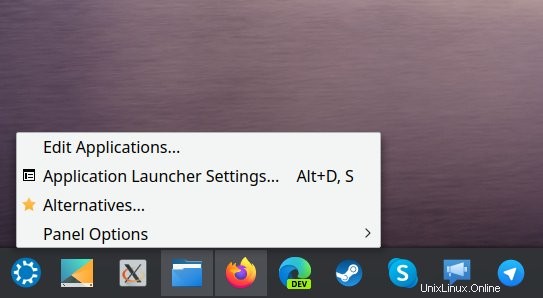
Instalasi baru
Jika Anda ingin menginstal Kerkythea, Anda perlu melakukan hal berikut:
wine "jalur ke penginstal Kerkythea"
Ikuti petunjuk. Saya menginstal Kerkythea Echo Boost (sesuai dengan program versi 2.52), dirilis sekitar tahun 2012 atau lebih. Tidak mengherankan, edisi ini berasal dari masa kejayaan desktop klasik, Windows 7 adalah raja, demam seluler belum menenggelamkan segalanya, dan produk perangkat lunak hanya itu. Memang, program klasik terbaik semuanya berasal dari periode ini kurang lebih.
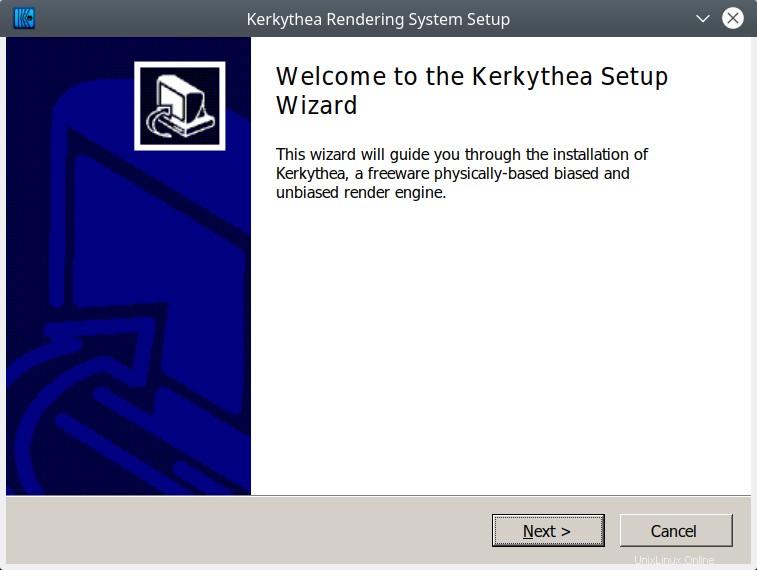
Setelah Kerkythea diinstal, Anda akan memiliki integrasi menu, dan Anda dapat menggunakannya seperti program lainnya.
Namun, Anda tidak akan memiliki materi dan global dari instalasi yang ada. Untuk menyiasatinya, Anda bisa kembali ke trik copy yang kita lakukan tadi. Cukup salin aset apa pun dari Sistem Rendering Kerkythea ke jalur .wine.
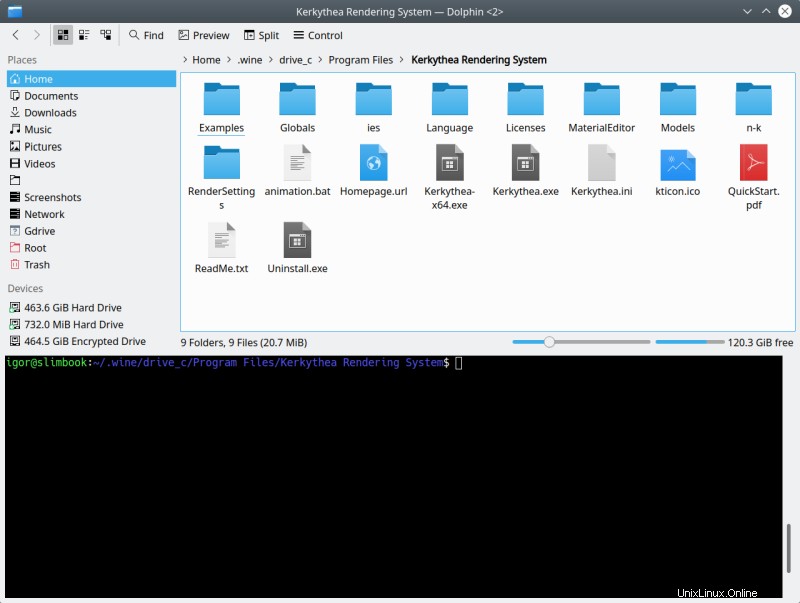
Cukup salin Globals, Models, RenderSettings, apa pun yang Anda butuhkan.
Model yang ada (file xml dan kzx)
Jika Anda memiliki model (adegan) yang ada di Windows, dan Anda ingin membukanya di Kerkythea yang sekarang berjalan di WINE di Linux, Anda mungkin mengalami masalah. Secara khusus, Anda mungkin melihat pesan yang memberi tahu Anda bahwa bitmap material tertentu tidak dapat ditemukan:
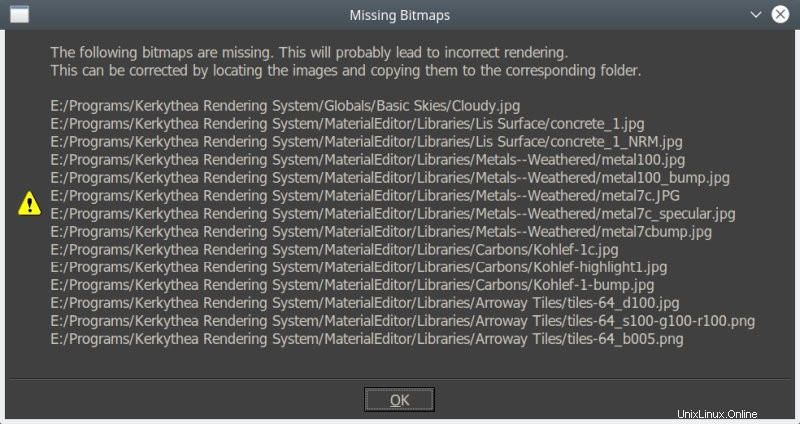
Kesalahan berasal dari fakta bahwa pada satu sistem Windows tertentu, tempat saya membuat adegan khusus ini, Kerkythea berada di bawah E:\Programs\Kerkythea Rendering System. Jalur ini tidak ada di mesin Linux, karena itu kesalahannya.
Pertama, Anda mungkin berkata:ah, tetapi WINE hanya menggunakan satu drive (C:, terdaftar sebagai drive_c). Anda dapat membuat direktori drive_e secara manual, dan kumpulan folder apa pun di dalam jalur ini, tetapi ini tetap tidak akan membantu, karena Kerkythea tidak akan menafsirkan jalur dengan benar. Anda perlu mengedit file xml atau kzx (ini adalah zip xml).
Untuk memperbaiki adegan yang "rusak":
- Jika ini adalah file kzx, unzip (gunakan fungsi pengelola file Linux).
- Buka file xml yang sesuai di dalam editor teks.
- Cari string yang membaca jalur materi yang hilang, mis.:E:\Programs\Kerkythea ...
- Ganti ini agar sesuai dengan jalur di sistem Linux Anda.
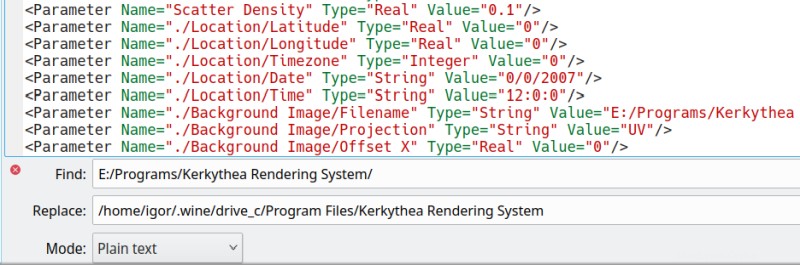
Dan sekarang, adegan Anda akan dimuat dengan benar dengan semua materi.
Kerkythea berfungsi
Itu benar, dan itu bekerja dengan indah. Cepat, menggunakan semua inti sistem, semuanya. Gemuk yang indah. Luar biasa.


Kesimpulan
Satu turun, dua puluh sesuatu untuk pergi. Sejauh ini, kami telah membahas dua program seni 3D, dan kami baik-baik saja. Saya cukup senang dengan hasilnya. Ini adalah awal yang baik untuk usaha multi-tahun saya, dan itu memberi saya motivasi untuk melanjutkan dan bertahan. Saya pikir, pada akhirnya, saya akan dapat menyelesaikan migrasi ini dengan tidak terlalu banyak kesulitan.
Tapi kemudian, mari kita tetap sadar. Kami baru saja mulai. Segera, saya akan membahas program lain dan konfigurasi lain. Ini mungkin contoh WINE, mungkin pengaturan asli, kita akan lihat. Untuk saat ini, jika Anda juga merenungkan keajaiban Linux, untuk alasan apa pun, semoga artikel saya akan memberi Anda beberapa petunjuk bagus tentang di mana dan bagaimana memulainya. Bagaimanapun, itu Kerkythea untukmu. Berhati-hatilah dan sampai jumpa. Oh, jika Anda bertanya-tanya tentang model lokomotif uap yang cantik itu, saya membuatnya baru beberapa minggu yang lalu, dan galeri 3D akan segera hadir.